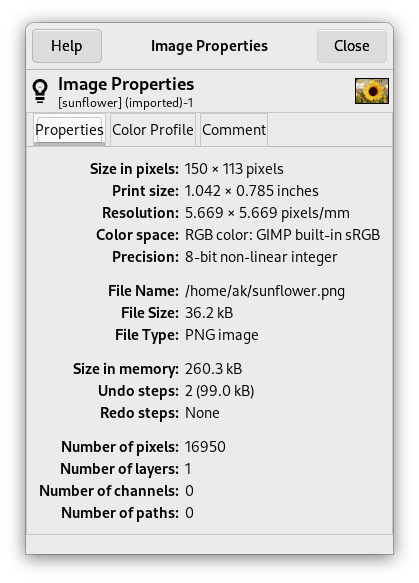Der Befehl „Bildeigenschaften“ öffnet ein Fenster, in dem verschiedenste Informationen für das Bild angezeigt werden.
-
You can access this command from the main menu through → ,
-
oder mit dem Tastaturkürzel Alt+Eingabe.
Das Fenster mit den Bildeigenschaften ist in drei verschiedene Reiter unterteilt.
- Size in pixels
-
Horizontale und vertikale Auflösung des Bildes in Pixel, das heißt die physische Größe des Bildes.
- Druckgröße
-
Hier finden Sie die aktuelle logische Größe des Bildes. Diese hängt von der physischen Größe und der eingestellten Bildschirmauflösung ab.
- Auflösung
-
Shows the print resolution of the image.
![[Anmerkung]](images/note.png)
Anmerkung The default resolution unit used may depend on the type of image you imported. PNG images that have a resolution set, are known to be imported with the unit set to metric, meaning you will see pixels/mm here in that case.
See also Abschnitt 6.23, „Druckgröße“.
- Farbraum
-
Shows the image's color space.
- Precision
-
Shows the precision of the image's encoding.
See also Abschnitt 6.7, „„Encoding“ Submenu“.
- Dateiname
-
Pfad, Ordner und Name der Datei, in der das Bild gespeichert ist.
- Dateigröße
-
Größe der Datei, in der das Bild gespeichert ist.
- Dateityp
-
Format der Datei, in der das Bild gespeichert ist.
- Größe im Speicher
-
Der Hauptspeicherbedarf für das Bild und sein Journal. Diese Information wird auch in der Statuszeile des Bildfensters angezeigt. Die Größe unterscheidet sich von der Dateigröße, da das dargestellte Bild im Unterschied zur Datei nicht komprimiert ist. Außerdem behält GIMP für die Wiederherstellung voriger Zustände eine Kopie des Bildes im Speicher
- Schritte rückgängig
-
Anzahl und Speicherverbrauch der Schritte, die im Journal des Bildes rückgängig gemacht werden können. Im Journaldialog können Sie die einzelnen Schritte sehen.
- Schritte wiederholen
-
Anzahl und Speicherverbrauch der Schritte, die im Journal des Bildes wiederholt werden können.
- Number of pixels, Number of layers, Number of channels, Number of paths
-
Frisch gezählt!
In diesem Reiter wird der Name des Farbprofiles angezeigt, mit dem das Bild in GIMP bearbeitet wird.